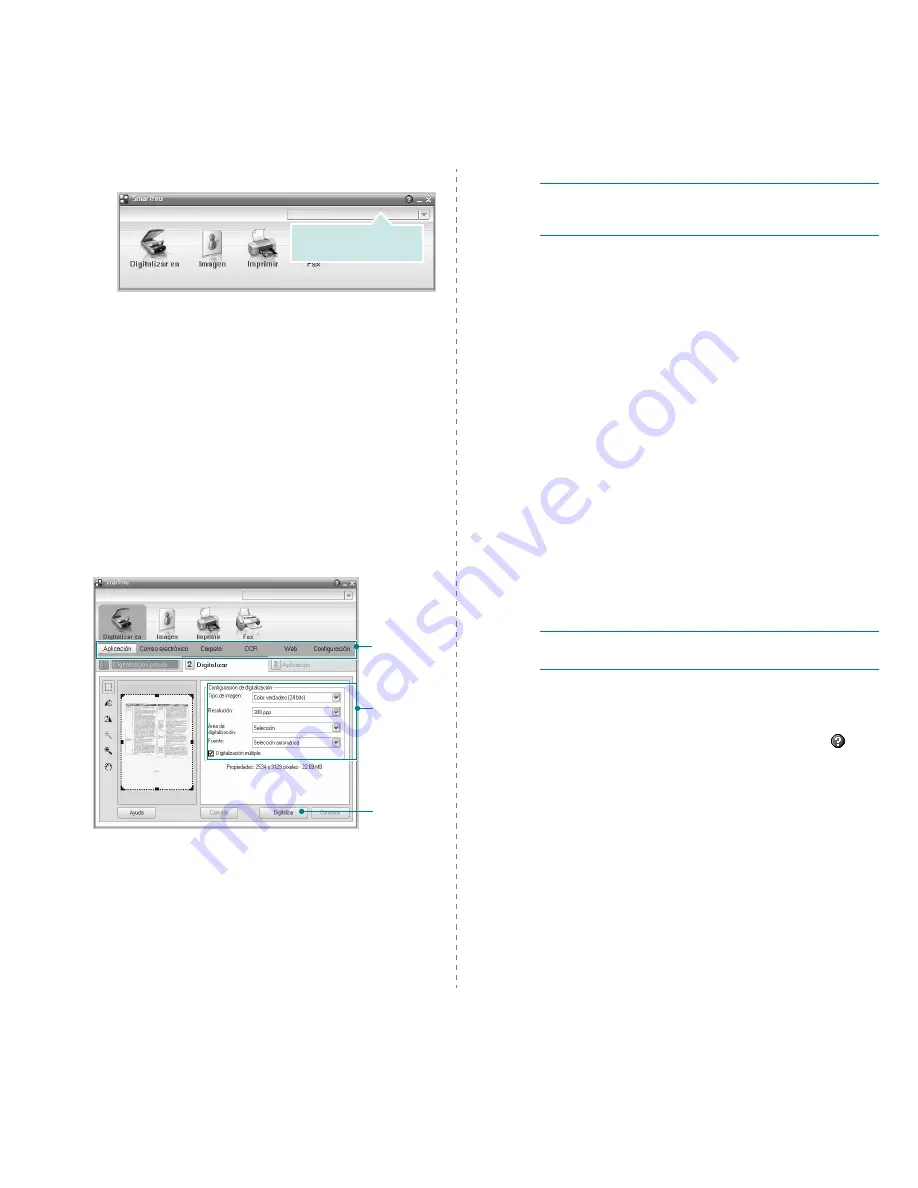
Digitalización
24
Se abrirá la ventana SmarThru.
• Digitalizar en
Permite digitalizar una imagen y guardarla en una aplicación o
carpeta, enviarla por correo electrónico o publicarla en un sitio web.
• Imagen
Permite editar una imagen guardada como un archivo de gráficos
y enviarla a una aplicación o carpeta seleccionada, enviarla por
correo electrónico o publicarla en un sitio web.
• Imprimir
Permite imprimir las imágenes guardadas. Podrá imprimir imágenes
en modo blanco y negro o color, si el equipo lo admite.
• Fax
Permite enviar por fax imágenes o archivos guardados en la
computadora. Esta opción está disponible cuando el equipo
admite la función de fax.
4
Haga clic en
Digitalizar en
. Aparecerá la barra de menú
Digitalizar en
en la ventana SmarThru 4.
Digitalizar en
permite utilizar los siguientes servicios:
• Aplicación
Digitalizar una imagen y colocarla en una aplicación de edición de
imágenes, como Paint o Adobe Photoshop.
• Correo electrónico
Digitalizar una imagen y enviarla por correo electrónico. Permite
digitalizar una imagen, realizar una vista preliminar y enviarla por
correo electrónico.
Compruebe que la impresora
esté seleccionada.
Ajuste las
opciones de
digitalización.
Barra de menú
Digitalizar en
Haga clic aquí
para empezar
a digitalizar.
N
OTA
: Para enviar una imagen por correo electrónico, deberá tener un
programa cliente de correo (como Outlook Express), que se configura
con la cuenta de correo electrónico.
• Carpeta
Digitalizar una imagen y guardarla en una carpeta. Permite
digitalizar una imagen, realizar una vista preliminar y colocarla en
la carpeta que elija.
• OCR
Digitalizar una imagen y efectuar un reconocimiento de texto.
Permite digitalizar una imagen, realizar una vista preliminar y
enviarla al programa OCR para reconocimiento de texto.
Opción de digitalización recomendada para OCR:
- Resolución: 200 ó 300 ppp
- Tipo de imagen: Escala de grises o Blanco y negro
• Web
Digitalizar una imagen, realizar una vista preliminar y publicarla en
un sitio web con el formato de archivo especificado para la imagen
que desea publicar.
• Configuración
Personalizar la configuración de las funciones básicas de
Digitalizar en
. Permite personalizar la configuración de las
funciones
Aplicación
,
Correo electrónico
,
OCR
y
Web.
5
Haga clic en el icono del servicio que desee utilizar.
6
Se abrirá SmarThru 4 para el servicio seleccionado. Ajuste
las opciones de digitalización.
7
Para empezar a digitalizar, haga clic en
Digitalizar
.
N
OTA
: Si desea cancelar el trabajo de digitalización, haga clic
en
Cancelar
.
Uso del archivo de ayuda en pantalla
Para obtener más información sobre SmarThru, haga clic en
en el ángulo superior derecho de la ventana. La ventana de ayuda
de SmarThru se abrirá y podrá ver la ayuda en pantalla, proporcionada
por el programa SmarThru.
Summary of Contents for CLX-3170FN series
Page 183: ...REV 3 00 ...
















































